\\SAPをやる前に業務の理解を!//
SAPコンサルタントは、ユーザ(現場担当者)と同じ目線で会話できることが求められます。 本書で、経理業務をひと通りインプットしておくことをお勧めします。
【本書の構成】 第1章 販売 第2章 原価・購買 第3章 固定資産管理 第4章 資金管理 第5章 給与計算 第6章 経費 第7章 有価証券管理 第8章 決算 第9章 連結決算 第10章 財務報告
今回は、STMSから移送ドメインを新規登録、既存の移送ドメインにシステムをインクルードする方法についてまとめて解説します。
基本的に、同じランドスケープにある環境は同じ移送ドメインの中に組み込むので、システム構築時には必ずといっていいほど実施します。
basis担当者であればこの機会に覚えておきたい作業です。
移送ドメインを新規登録する

クライアント000にDDICユーザでログオン。
システム構築後、初めてSTMSを叩くと移送ドメインを設定するポップアップが表示される。
下記を入力して保存をクリック。
※内容説明は任意
システム:<SID> テキスト:System <SID> 名称:DOMAIN_<SID> 内容説明:移送ドメイン <SID>
TMSADMユーザのパスワード入力を求めるポップアップが表示されるのでパスワードを入力して続行。
すると、移送ドメインDOMAIN_<SID>が新規で作成される。
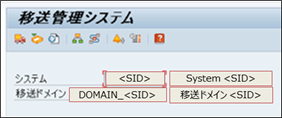
移送ドメインにシステムをインクルードする

クライアント000にDDICユーザでログオン。
システム構築後、初めてSTMSを叩くと移送ドメインを設定するポップアップが表示される。
ドメインにシステム追加をクリック。
下記を入力して保存をクリック。
システム:<SID> 内容説明:System <SID> 対象ホスト:ドメインコントローラーのFQDN インスタンス番号:ドメインコントローラーのインスタンス番号 ユーザ:TMSADM
TMSADMユーザのパスワード入力を求めるポップアップが表示されるのでパスワードを入力して続行。
STMSを叩いた時の画面にて、システムが移送ドメインへのインクルード承認待ちであることを確認。

移送ドメインへのインクルードを承認する

ドメインコントローラーのクライアント000にDDICユーザでログオン。
STMS > システム概要をクリックし、インクルードしたシステムが登録待ちであることを確認。

インクルードしたシステムを選択した状態で画面上部のSAPシステム > 承認をクック。
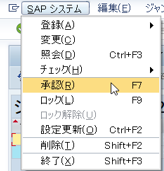
移送ドメイン内にシステム<SID>をインクルード?、のポップアップが表示されるので「はい」をクリック。
設定変更を即時配信しますか、のポップアップが表示されるので「はい」をクリック。
システム<SID>の新規移送グループが登録されました、のポップアップが表示されるので続行。
ステータスが登録待ち→有効になったことを確認。

【関連】TMS設定を削除する方法

対象環境のクライアント000にDDICユーザでログオン。
STMSを叩き、補足 > TMS設定削除をクリックすることで設定の削除が可能。
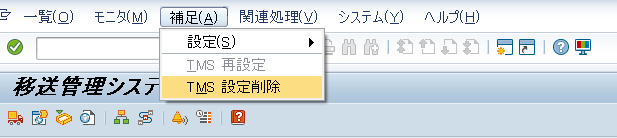
参考記事
移送ドメインコントローラの設定
https://help.sap.com/doc/saphelp_nw70/7.0.12/ja-JP/44/b4a0b47acc11d1899e0000e829fbbd/content.htm?no_cache=truehttps://help.sap.com/doc/saphelp_nw70/7.0.12/ja-JP/44/b4a0b47acc11d1899e0000e829fbbd/content.htm?no_cache=true
移送ドメインへの SAP システムのインクルード
https://help.sap.com/doc/saphelp_nw70/7.0.12/ja-JP/44/b4a0c17acc11d1899e0000e829fbbd/content.htm?no_cache=true
移送ドメインからの SAP システムの削除
https://help.sap.com/doc/saphelp_nw70ehp1/7.01.4/ja-JP/44/b4a1367acc11d1899e0000e829fbbd/content.htm?no_cache=true
\\SAP BASISを勉強するなら//
SAP basisについて体系的にまとめられたベストセラー本。
500ページ超えとボリューム満点の本書は、basisを担当するのであれば抑えておきたいポイントが網羅されており、勉強にはもちろん何かあった時の辞書としても活用することが可能です。
言語は英語ですが、SAPのドキュメントは基本的に英語なので慣れの意味でもおすすめです。(電子書籍であれば翻訳ツールを使いながら読めます)
最後までご覧いただきありがとうございました。
SAPコンサルタントとして長年にわたり複数のPJに携わってきたプロによる一冊。
本書では宅配ピザ屋を例に、会社の業務とそれに紐づく各SAPモジュールの説明が丁寧にされており、この一冊で体系的に業務とSAPの基礎知識を身に付けることが可能です。
これからSAPの業務に携わる人や、改めてSAPの全体観を把握したい人など、初心者~中級者まで自信を持っておすすめします。



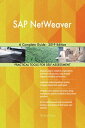




コメントを残す